iPhoneで完全に削除された写真を復元するアプリ
完全に削除された写真は永久に消えてしまいますか?このガイドを読んで、バックアップの有無にかかわらず、iPhone14/13/12/11から完全に削除された写真を取り戻す4つの方法を確認してください。
誤ってiPhoneの写真を削除して、またはiOS15アップデート後にiPhoneの写真がすべて消えてしまった場合、iPhoneで完全に削除された写真を復元する方法はあるのかと疑問に思うかもしれません。まず、最近削除したフォルダーから写真を削除した後でも写真を復元できることに注意してください。これらの写真は30日経過しても実際にはiPhoneから消去されないからです。特別なiPhone写真復元ツールを使用して、完全に削除された写真を復元できます。
さらに、完全に削除された写真をiCloudまたはiTunesのバックアップから取り戻すこともできます。読み続けて、専門的なアプリで写真やその他のデータを復元する方法を見つけてください。
目次隠す
方法1.最近削除したアルバムから削除した写真を復元
写真やビデオは削除後も最大30日間残ります。また、「最近削除したアルバム」から削除した写真を簡単に復元できます。完全に削除される前の写真が表示されます。
コンピュータを使わずにiPhoneの
したアルバムから削除した写真を復元する手順は次のとおりです。
- iPhoneで写真アプリを開きます。
- 「アルバム」をタップします。
- 最近削除したフォルダーを選択します。
- 右上隅の「選択」をタップします。
- [すべて回復]を選択するか、回復したい個々の写真を選択します。
- その後、「回復」をクリックします。
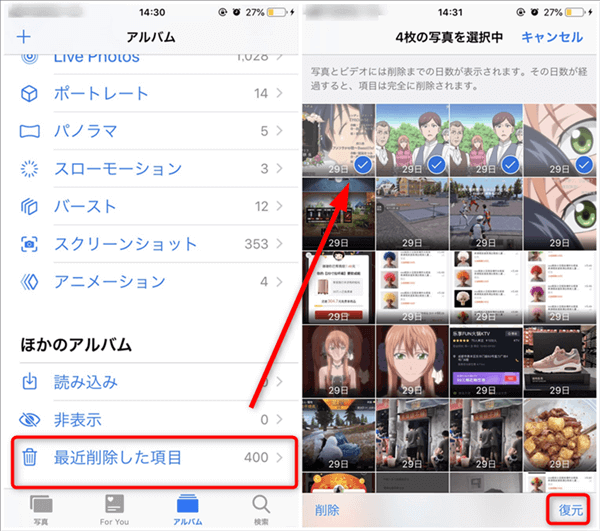
最近削除した項目からiPhoneの写真を復元する
ただし、場合によっては、iPhoneの空き容量を増やすために「最近削除した」アルバム内の写真を削除しようとする場合や、写真が削除されてから30日以上経過している場合があります。このような場合、30日後にiPhoneから完全に削除された写真を復元する方法を学ぶ必要があるかもしれません。
以前に写真やビデオをバックアップしたことがある場合は、最近削除した写真から削除した後、iPhoneで削除した写真を復元できます。iPhone上の完全に削除された写真をiCloudから復元するか、iPhone上の完全に削除された写真をiTunesバックアップから復元するかを選択できます。
方法2.専用ソフトで完全に削除された写真を復元する【バックアップなし】
バックアップがある場合は、最近削除した写真を削除した後に復元できる可能性が高くなります。そうでない場合でも、削除された写真を復元する方法はまだあります。PhoneRescue for iOSは、バックアップなしでiPhoneから完全に削除された写真を復元したい場合、専門的なiOSデータ復元ソフトウェアとして最適です。最新のiPhone14、iPhone13またはiPhone12、iPhone11/XS/X/XRなどを含むあらゆるiPhoneから写真を復元するのに役立ちます。
写真の回復に関しては、このアプリを使用すると、iPhone上でバックアップされていない完全に削除された写真をスキャンして見つけることができます。これらの写真をプレビュー、選択し、デバイス/コンピューターに復元することを選択できます。または、以前にバックアップを作成したことがある場合は、iTunes/iCloudバックアップから写真を表示および抽出することを選択できます。このツールがどのように役立つかを確認してください。
iPhoneで完全に削除された写真を復元する方法の詳細な手順
Step1.パソコンでPhoneRescue for iOSをダウンロードして起動します。USBケーブルでiPhoneを接続します。ホーム画面で「iOSデバイスから回復」をクリックします。

iOSデバイスからリカバリーを選択する
Step2.「写真」だけ選択して、次に進みます。
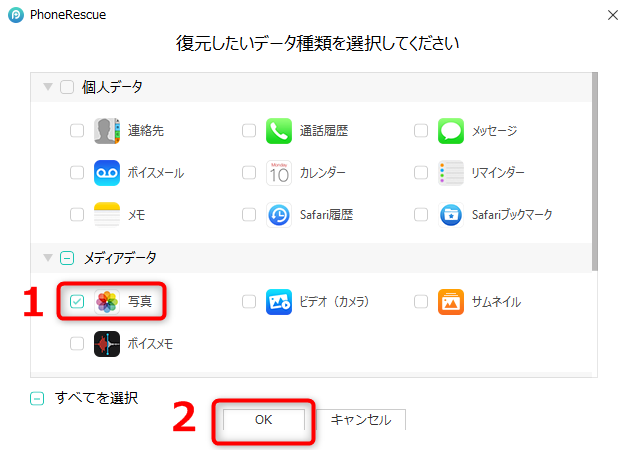
PhoneRescue for iOSでiPhoneから削除された写真を復元する
Step3.削除された写真をプレビューして、復元したい写真を選択します。右下にあるiPhoneまたはパソコンに復元するボタンをクリックして完了です。
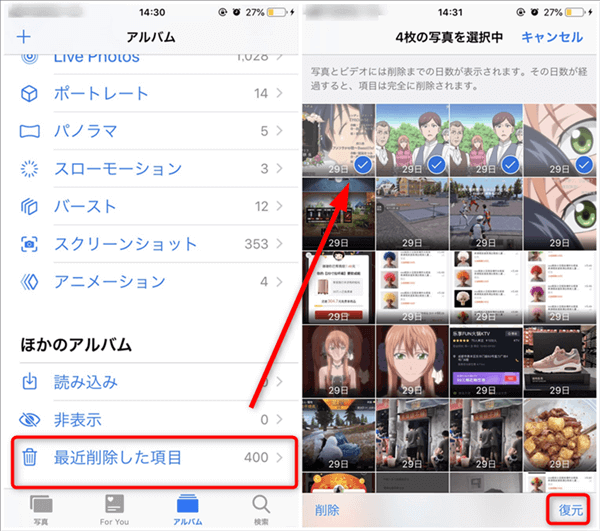
最近削除した項目からiPhoneの写真を復元する
しばらくすると、復元が成功に終わります。
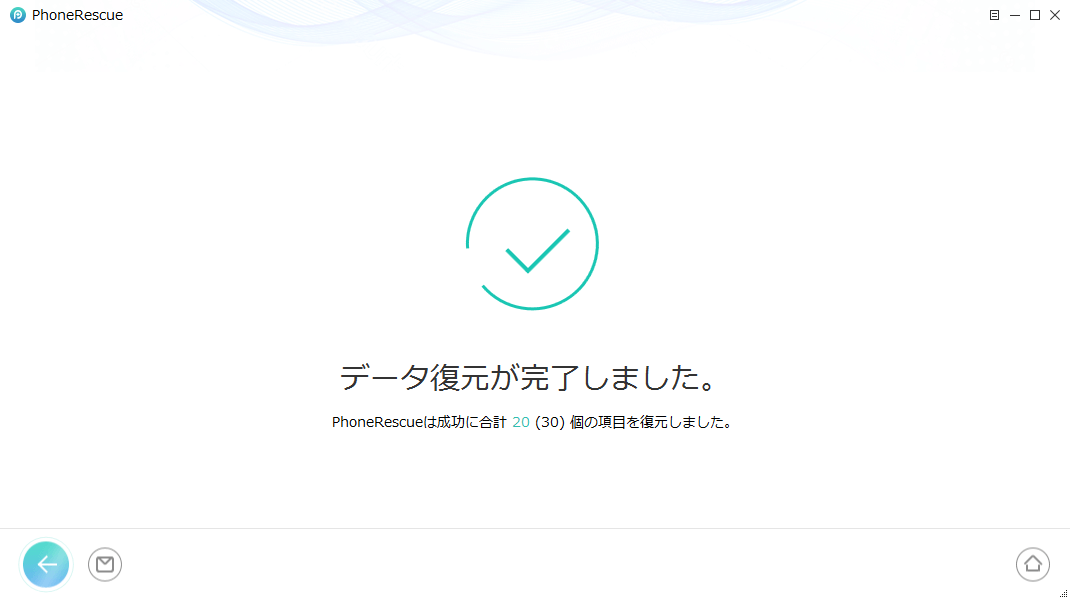
iPhoneから削除してしまった写真を直接復元する方法
方法3.iCloudバックアップから復元
iPhone上の完全に削除された写真をiCloudバックアップから復元するには、iCloud公式Webサイトにアクセスするか、PhoneRescue for iOSを試してください。
オプション1.iCloud Webサイト経由でiCloudから完全に削除された写真を復元する
誰もが知っているように、Appleは常にユーザーのデータを保護しようとしています。したがって、写真をバックアップするいくつかの方法が提供されます。適切なiCloudアカウントにログインすると、iCloudはiPhone内のすべての写真とビデオを自動的に同期できます。そのため、iCloud写真が同期されると、別のiOSデバイスまたはiCloud.comから戻ってきた写真が見つかる可能性があります。30日後にiCloudから削除された写真を復元するには:
- iCloud.comにアクセスし、iCloudアカウントにログインします。
- 「写真」をタップし、上部にある「ライブラリ」を選択します。
- 最近削除したアルバムに移動し、復元したい写真を選択します。
- 「回復」をクリックします。
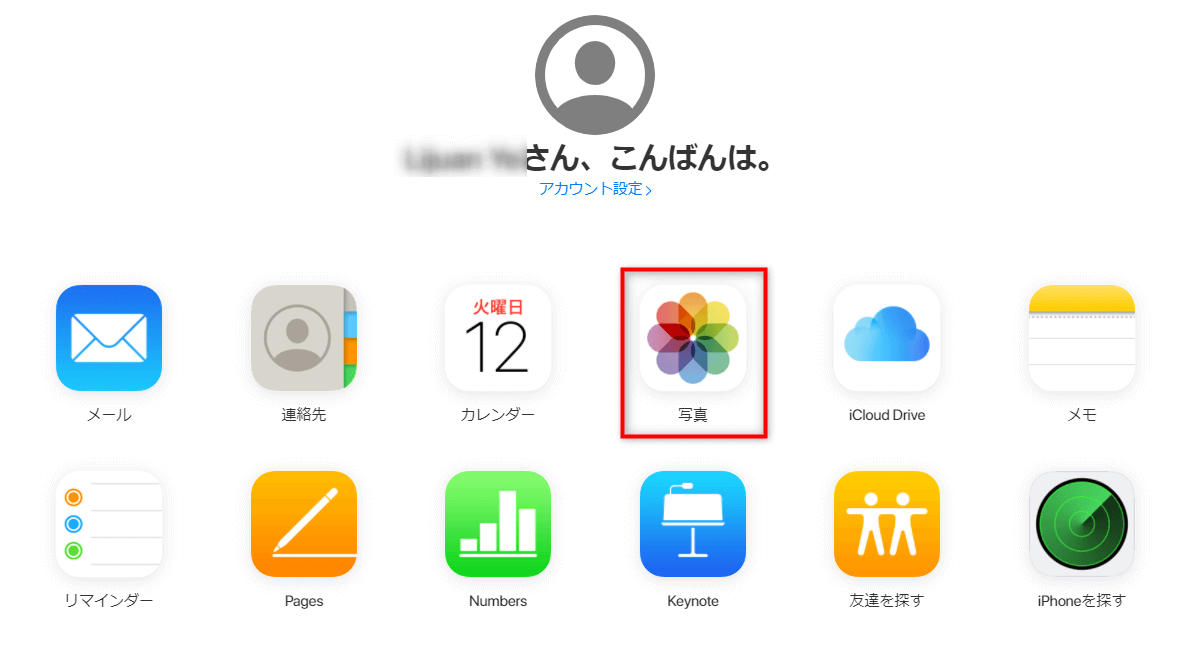
iCloud写真から削除した写真を復元
オプション2.PhoneRescue for iOSを使用してiCloudバックアップから完全に削除された写真を復元する
また、PhoneRescue for iOSを使用して、iCloudバックアップ内の完全に削除されたiPhone写真を表示および復元することもできます。復元やデータの損失はありません。その方法は次のとおりです。
Step1.iOS用PhoneRescueをダウンロードしてインストールします。「iCloudリカバリモード」を選択します。

「iCloudからリカバリー」モードを選択する
Step2.iCloudアカウントにログインし、「iCloudバックアップ」を選択します。
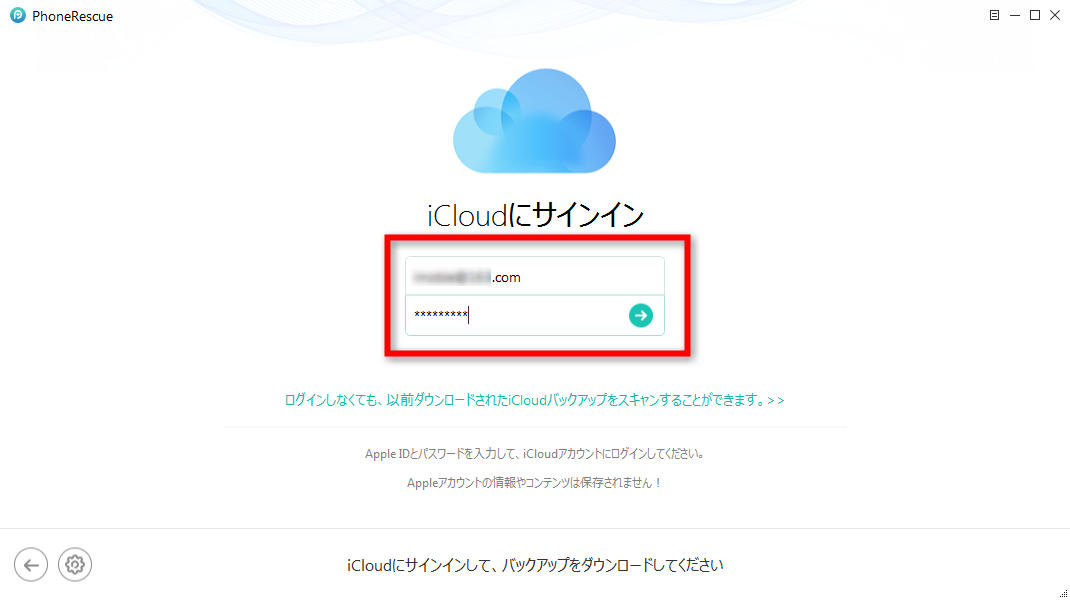
iCloudにサインイン
Step3.必要なiCloudバックアップを選択して、ダウンロードします。「写真」をクリックして、[OK]ボタンをクリックしてバックアップをダウンロードします。
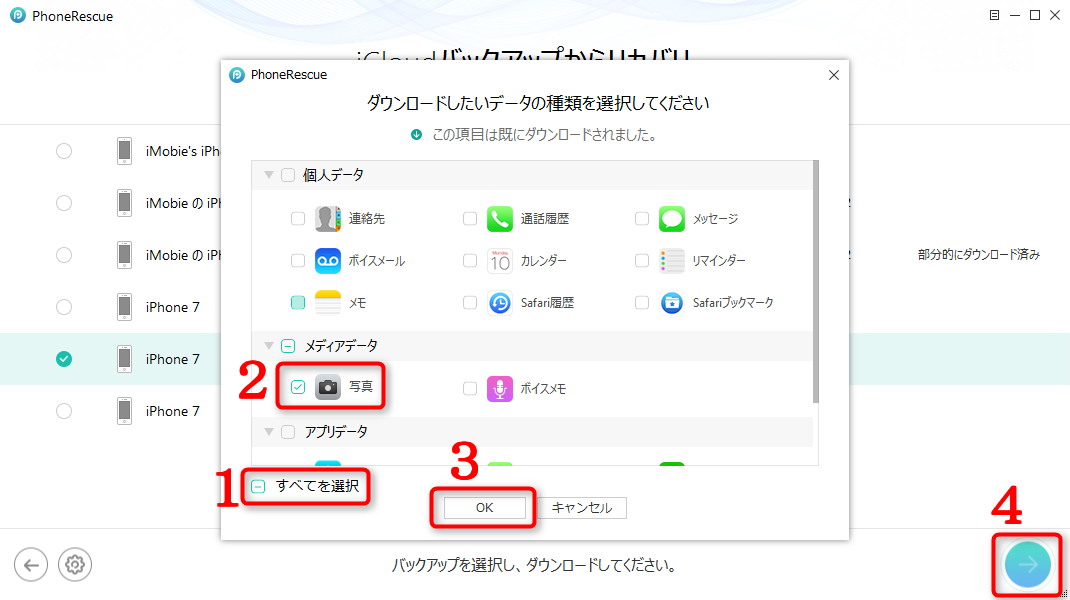
「写真」を選択
Step4.プロセスが完了したら、iCloudバックアップにアクセスして写真を表示します。回復したい写真を選択します。復元はすぐ始まります。
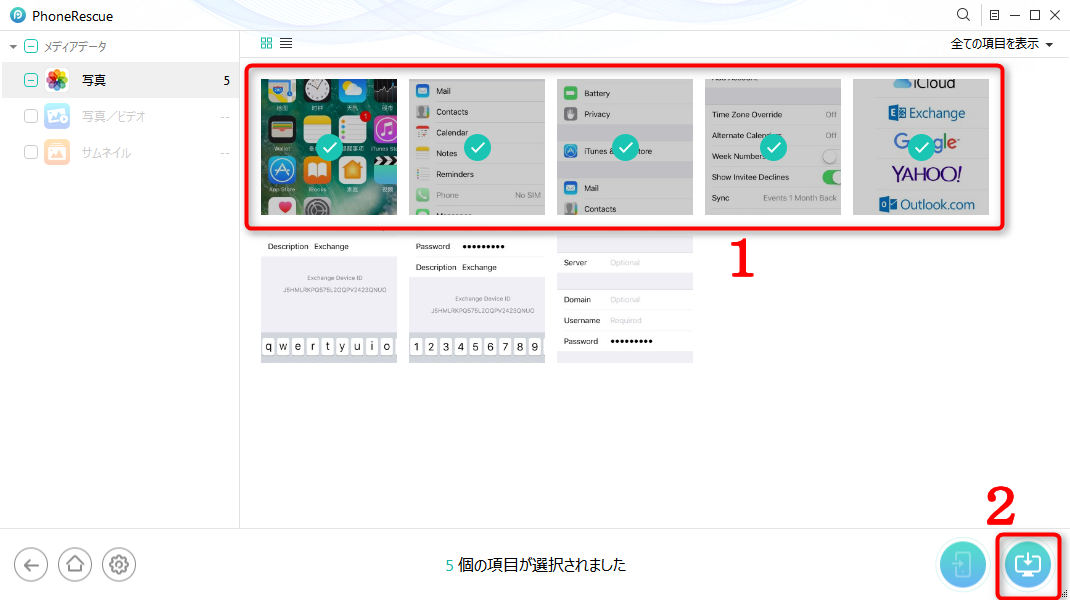
ダウンロードしたい写真を選択
方法4.iTunesバックアップから復元する方法【パソコンなし】
削除した写真を含む以前のiTunesバックアップにiPhoneを復元できます。ただし、これにより iTunesのiPhone上の既存のデータがすべて消去されます。Finderでは写真のみを選択的に復元できません。現時点では、iPhoneを復元または消去せずに、PhoneRescue for iOSを試して、iTunesバックアップから写真を復元することもできます。
オプション1.iTunesバックアップから完全に削除された写真を復元する
ほとんどのiOSユーザーにとって、iCloudに加えて、iTunesもバックアップを行うのに適した選択肢です。以前にiPhoneをiTunesにバックアップしたかどうかを確認できます。もしそうなら、バックアップには削除したデータが含まれている可能性があるため、写真を取り戻す大きなチャンスがあります。
- iPhoneをコンピュータに接続し、iTunesを開きます。このコンピュータでiPhoneをバックアップしている場合は、iTunesが自動的に開きます。
- iPhoneのアイコンをクリックします。
- 「バックアップの復元」をクリックします。
- 回復したい写真が含まれるバックアップを取得し、「復元」をクリックします。
オプション2.Finderを使用して完全に削除された写真を復元する
macOS Catalina以降ではiTunesがないため、iPhoneデータを同期するにはFinderを使用する必要があります。Finderを使用して削除した写真をiPhoneに復元する方法は次のとおりです。
- iPhoneをMacに接続します。
- macOS Catalina10.15以降で、Finderを開きます。
- 左側のメニューが表示されたら、iPhoneをクリックします。
- 「バックアップを復元…」をクリックします。
- バックアップを選択します。
- 「復元」をクリックします。
ただし、iTunesバックアップから写真を復元すると、現在iPhoneにあるすべてのデータが上書きされます。したがって、PhoneRescueを使用してiTunesバックアップから写真を表示および抽出することをお勧めします。
オプション3.PhoneRescue for iOSを使用してiTunesバックアップから完全に削除された写真を復元する
Step1.iOS用PhoneRescueをダウンロードしてインストールします。「バックアップから復元」を選択します。
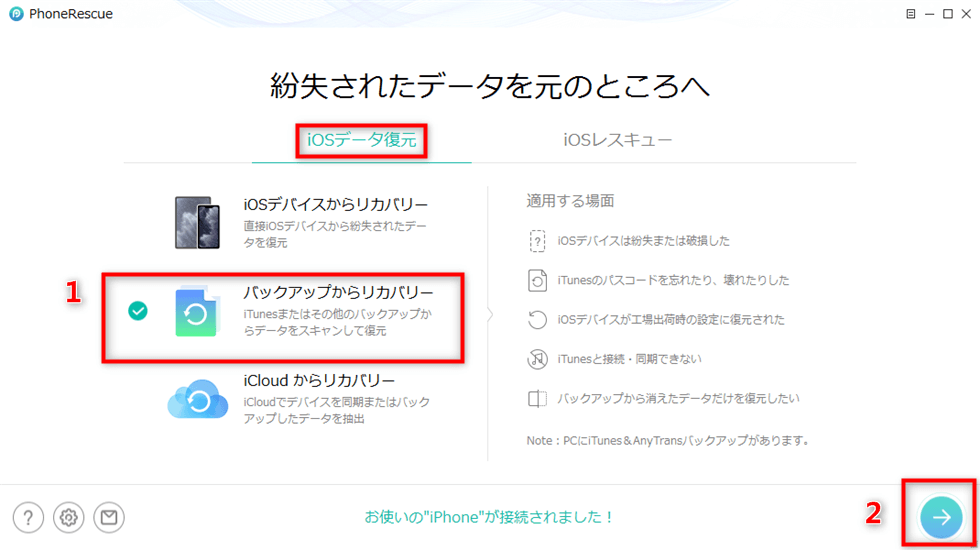
「バックアップからからリカバリー」を選択
Step2.デバイスを選択して、「バックアップのみスキャン」を選んでください。
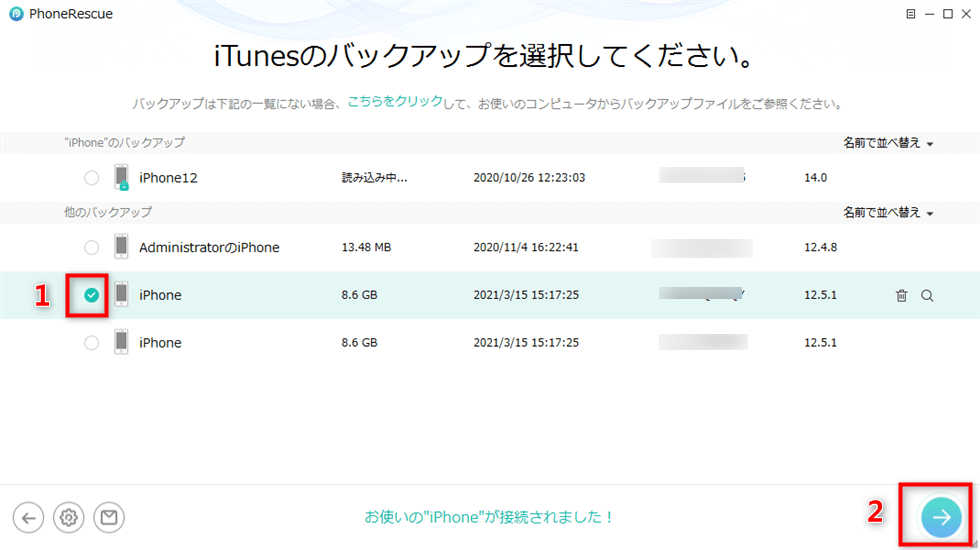
バックアップファイルを選択
Step3.復元したいデータ種類を選ぶ画面で、写真だけを選択して、「OK」ボタンをタップします。
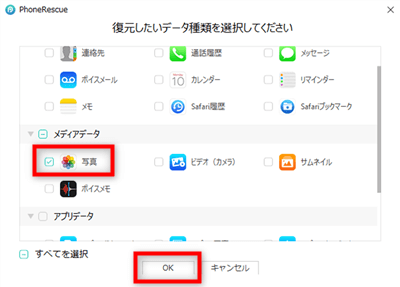
「写真」を選択
Step4.復元可能な写真をプレビューします。復元したい写真を選択し、iPhoneまたはパソコンに復元するボタンをクリックして完了です。
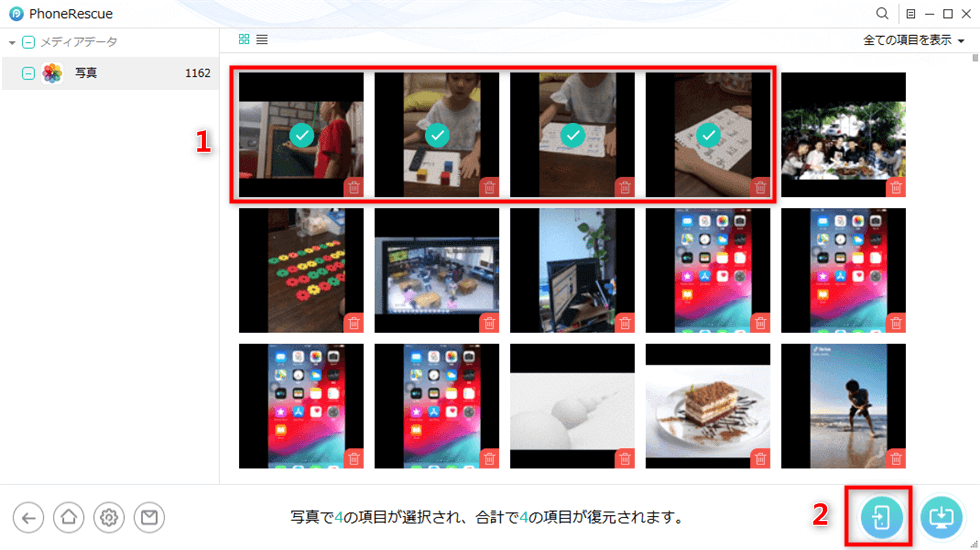
復元したい写真を選択
まとめ
貴重な写真は私たちの美しい人生の証人なので、それを失ったらどんなに悲しいかは誰でも想像できるでしょう。データの損失を避けるために、iPhoneデータを定期的にバックアップすることを強くお勧めします。そうでない場合は、PhoneRescueが最終的ではありますが、最適なオプションです。使い方は非常に簡単で、技術的な知識は必要ありません。PhoneRescueをダウンロードすると、失われた写真、ビデオ、連絡先、メッセージ、メモ、WhatsAppメッセージ、その他の重要なデータをほとんど手間をかけずに復元できます
製品関連の質問? 迅速な解決策については、サポートチームにお問い合わせください >
